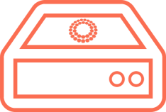Cómo Instalar VestaCP
Para instalar VestaCP en tu servidor es fundamental tener claro la distribución de Linux que vas a utilizar (Ubuntu, CentOS o Debian), su versión, y el método de instalación que vas a utilizar (Por defecto o personalizado).
En esta página trataré de explicarte punto por punto el proceso de instalación de VestaCP, así como los diferentes scripts que se pueden utilizar y de que manera influirán estos en tu panel de control, con el objetivo de que tras instalar VestaCP tengas a tu disposición todos los elementos que necesitas para sacarle el máximo rendimiento a tu servidor.
Instalación de VestaCP en Ubuntu, CentOS y Debian
Las distribuciones linux que soportan la instalación de VestaCP son:
- Ubuntu: Desde la versión 12.04 hasta la 18.10
- RHEL/CentOS: Versiones 5,6 y 7
- Debian: Versiones 7,8 y 9
En cualquiera de estas distribuciones y sus respectivas versiones podrás instalar VestaCP sin problema seleccionando entre las dos formas de instalación existentes:
Instalación por defecto de VestaCP
Para comenzar la instalación, tienes que descargar el script instalador de VestaCP. Puedes hacerlo con CURL o con WGET.
El comando, utilizando CURL, para realizar la descarga de VestaCP es el siguiente
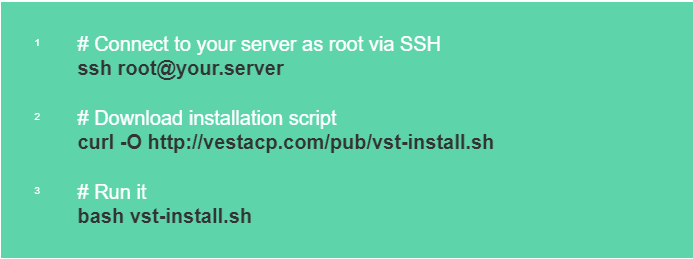
Como ves en el script, debes conectarte a tu servidor vía SSH, y una vez que hayas descargado el script tendrás que lanzarlo y esperar a que finalice la instalación por defecto de VestaCP.
Instalación de VestaCP en Ubuntu, CentOS y Debian
Instalación de VestaCP en servidores Linux
Las distribuciones Linux que soportan la instalación de VestaCP son:
- Ubuntu: Desde la versión 12.04 hasta la 18.10
- RHEL/CentOS: Versiones 5,6 y 7
- Debian: Versiones 7,8 y 9
En cualquiera de estas distribuciones y sus respectivas versiones podrás instalar VestaCP sin problema seleccionando entre las dos formas de instalación existentes:
Instalación por defecto de VestaCP
Para comenzar la instalación, tienes que descargar el script instalador de VestaCP. Puedes hacerlo con CURL o con WGET.
El comando, utilizando CURL, para realizar la descarga de VestaCP es el siguiente
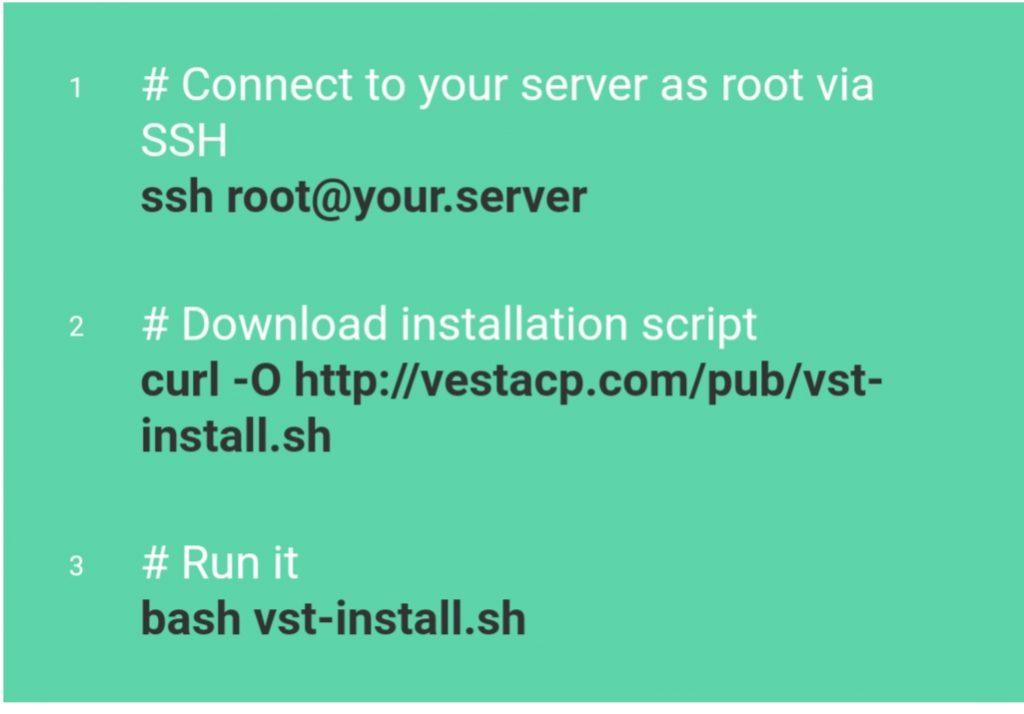
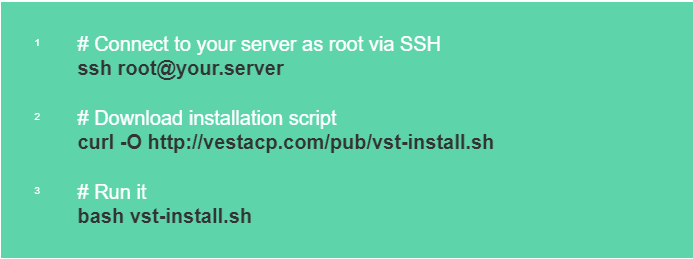
Como ves en el script, debes conectarte a tu servidor vía SSH, y una vez que hayas descargado el script tendrás que lanzarlo y esperar a que finalice la instalación por defecto de VestaCP.
Instalación personalizada de VestaCP
Este modo de instalar VestaCP está pensado para usuarios más avanzados, ya que te permite configurar diferentes aspectos del proceso de instalación de este panel de control, como por ejemplo el servidor web que se va a utilizar, el servidor FTP, el servidor de base de datos, etc. Todo esto se puede configurar añadiendo los parámetros correspondientes a la hora de ejecutar el script de instalación vst-install.sh
Por ejemplo si quieres instalar un servidor con Nghinx, PHP-FPM, MySQL, servidor DNS, sin servidor de correo electrónico y con el panel en español, el comando a ejecutar sería:
bash vst-instal.sh -nginx yes -phpfpm yes -apache no -vsftpd yes -proftpd no -exim no -dovecot no -spamassassin no -clamav no -named yes -iptables yes -fail2ban yes -mysql yes -postgresql no -remi yes -quota no -lang es
Si tu preferencia es un servidor con solo Apache, MySQL y un servidor de correo sin antispam y sin antivirus, puedes ejecutar el siguiente comando:
bash vst-install.sh -nginx no -apache yes -phpfpm no -vsftpd yes -proftpd no -exim yes -dovecot yes -spamassassin no -clamav no -named yes -iptables yes -fail2ban yes -mysql yes -postgresql no -remi yes -quota no -lang es
Si buscas una instalación personalizada…
Pero no tienes los recursos necesarios para generar el script de manera manual o simplemente buscas una instalación personalizada pero de manera más rápida y sencilla, podrás utilizar una herramienta de VestaCP que facilita la generación del comando en cuestión con los parámetros necesarios para llevar a cabo la instalación. Para acceder a este cuestionario y poder generar el script haz click aquí
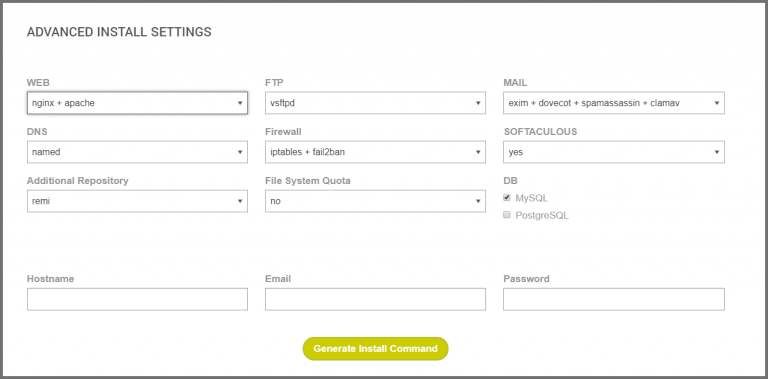
Cómo generar y configurar el script de instalación de VestaCP
Script de instalación para VestaCP
Web: Las opciones entre las que puedes escoger son:
- Apache + Nginx: Utilizar Nginx como proxy inverso para Apache.
- Nginx + php-fpm: Nginx como servidor web con php-fpm para gestionar PHP.
- Apache
- No: No instalar ningún servidor web.
FTP: Puedes optar por vsftpd (servidor FTP por defecto en Ubuntu, CentOS y Debian) y proftpd (servidor FTP estable y seguro si su configuración es la correcta) o por ninguno de los dos.
Servidor de Correo (Mail): Permite gestionar la instalación del servidor de correo exim junto con dovecot (IMAP y POP3), clamav como antivirus y spamassassin haciendo las funciones de antispam (no es recomendable la instalación de este último si tu servidor tiene menos de 2GB de RAM por su alto consumo de recursos).
DNS: Instalar named como servidor DNS o no utilizar ninguno.
Firewall: Instalar iptables con fail2ban, solo iptables o ningún cortafuegos.
Softaculous: Se puede disponer del instalador de aplicaciones Softaculous, aunque se debe decir que la licencia gratuita de este es muy limitada, por lo que para utilizar todas sus funcionalidades será necesario adquirir una licencia de pago.
Additional Repository: Si necesitas añadir o no los repositorios remi durante la instalación.
File System Quota: Si quieres añadir o no un sistema de cuotas a tu VestaCP.
Bases de Datos (DB): Se puede escoger entre MySQL (en CentOS 7, se instalará MariaDB como equivalente a MySQL) o PostgreSQL como servidor de base de datos.
Una vez hayas configurado todos estos parámetros, se generará el script haciendo clic en el botón “Generate Install Command”.
Pasos para una instalación personalizada de VestaCP
La herramienta te devolverá un recuadro en el que se indican los pasos a seguir para realizar la instalación, además del comando específico para instalar VestaCP con la configuración realizada con anterioridad.
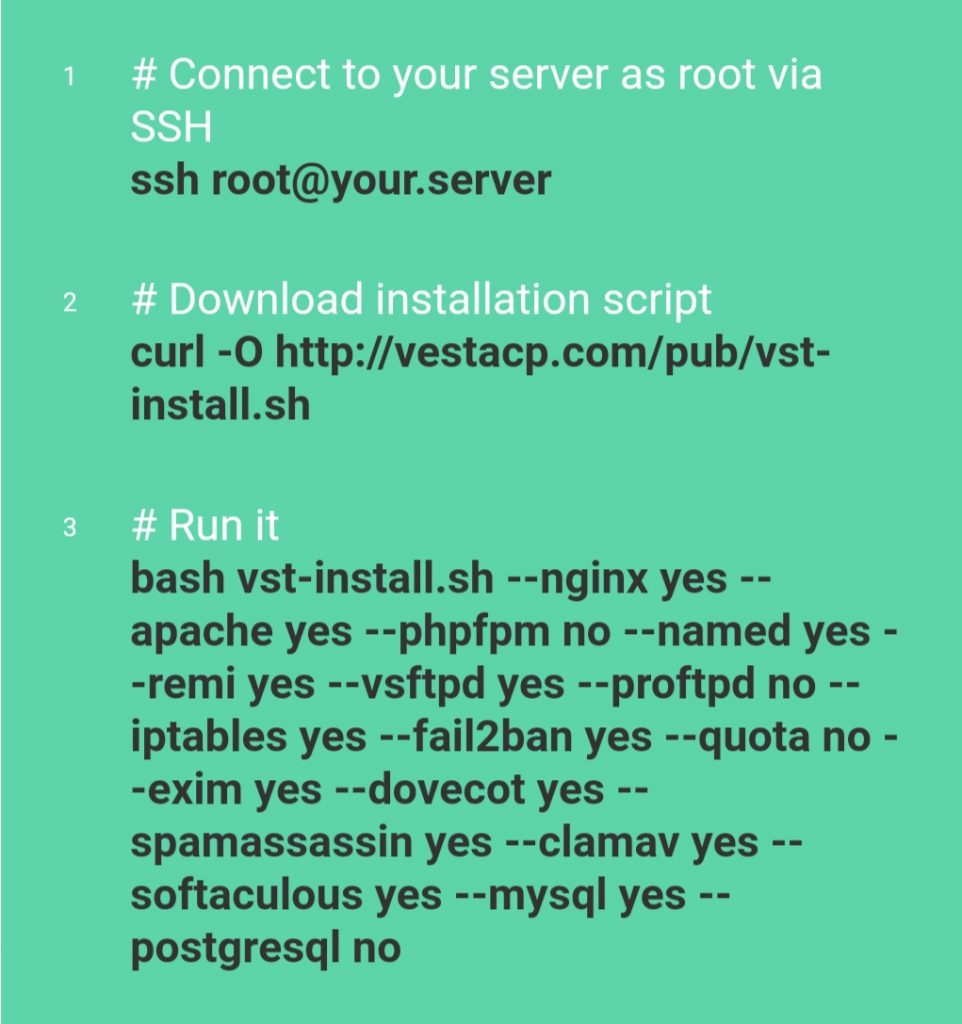
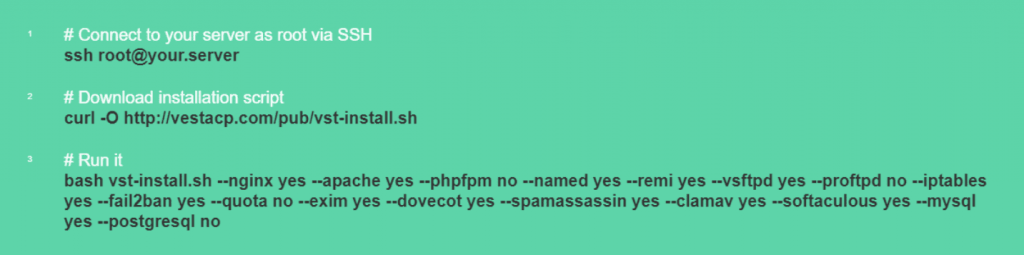
Copia y pega este comando en tu servidor (si este es CentOS, cabe la posibilidad de que haya que añadir el parámetro FORCE (-force) para evitar tener en cuenta el paquete HTTPD instalado por defecto).
Además, puedes incluir en tu script el parámetro “-lang es”, para instalar VestaCP en español. Tras añadir el parámetro force y el idioma español, el script anterior quedaría tal que así:
bash vst-instal.sh -nginx yes -apache yes -phpfpm no -named yes -remi yes -vsftpd yes -proftpd no -iptables yes -fail2ban yes -quota no -exim yes -dovecot yes -spamassassin yes -clamav yes -softaculous yes -mysql yes -postgresql no -lang es -force
Una vez arranque el comando, verás un pequeño resumen antes de comenzar la instalación.
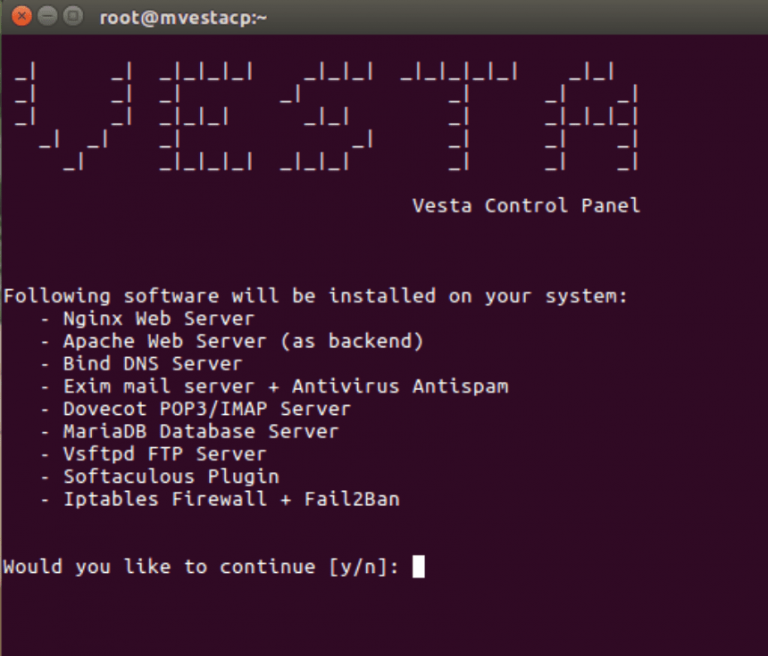
Tras el resumen se te preguntará si quieres seguir adelante y tras introducir “Y” comenzará la instalación, ahora solo debes esperar a que termine de instalarse (unos 15 minutos aproximadamente en función de los recursos de tu servidor)
Una vez finalice la instalación de VestaCP, el sistema te mostrará la URL, el login y la contraseña que debes utilizar para acceder al panel de control.
Estos datos por defecto se pueden cambiar a posteriori mediante la interfaz web del propio panel de control.
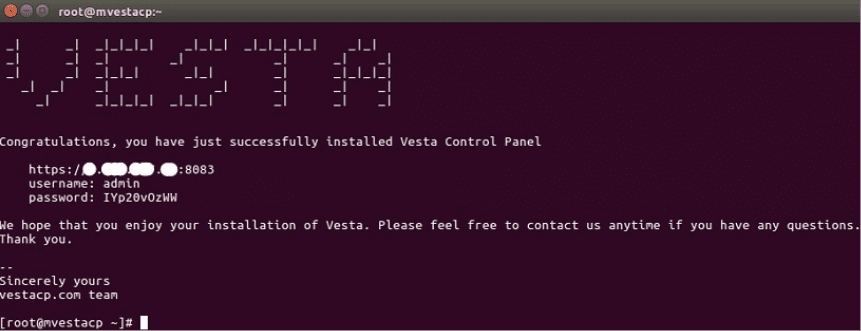
Para acceder a tu panel VestaCP
Introduce los datos predeterminados en el navegador en el que nos aparecerá una pantalla de autentificación como esta
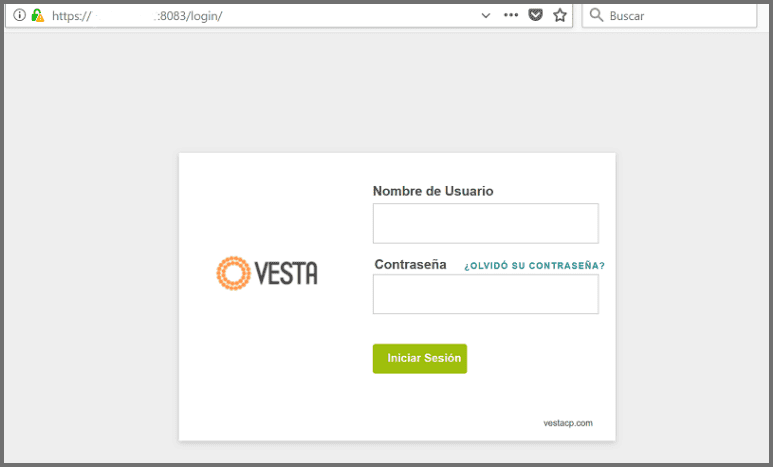
La primera vez que accedas, tu navegador te informará de que el sitio web posee un certificado no válido por ser autofirmado y que deberás aceptar para poder continuar.
Una vez introduzcas los datos podrás entrar al panel VestaCP.
Desde este panel tenemos todas las opciones de configuración de las que dispone VestaCP para que puedas adaptar el panel de control a las necesidades de tu web.
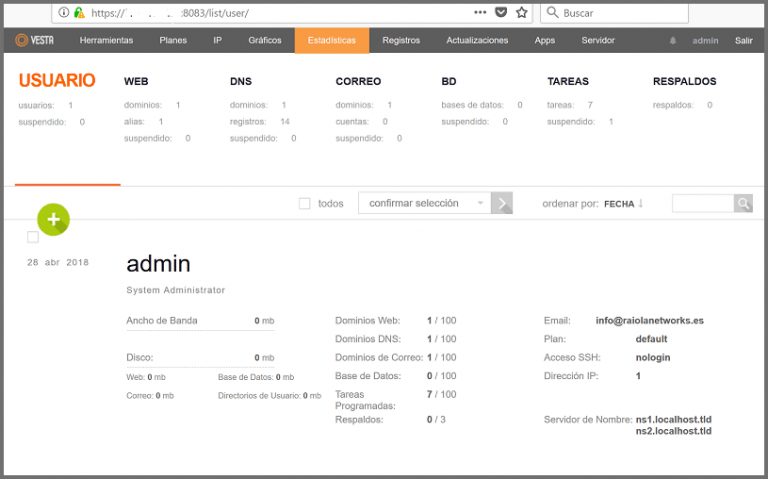
Copia y pega este comando en tu servidor (si este es CentOS, cabe la posibilidad de que haya que añadir el parámetro FORCE (-force) para evitar tener en cuenta el paquete HTTPD instalado por defecto).
Además, puedes incluir en tu script el parámetro “-lang es”, para instalar VestaCP en español. Tras añadir el parámetro force y el idioma español, el script anterior quedaría tal que así:
bash vst-instal.sh -nginx yes -apache yes -phpfpm no -named yes -remi yes -vsftpd yes -proftpd no -iptables yes -fail2ban yes -quota no -exim yes -dovecot yes -spamassassin yes -clamav yes -softaculous yes -mysql yes -postgresql no -lang es -force
Una vez arranque el comando, verás un pequeño resumen antes de comenzar la instalación.
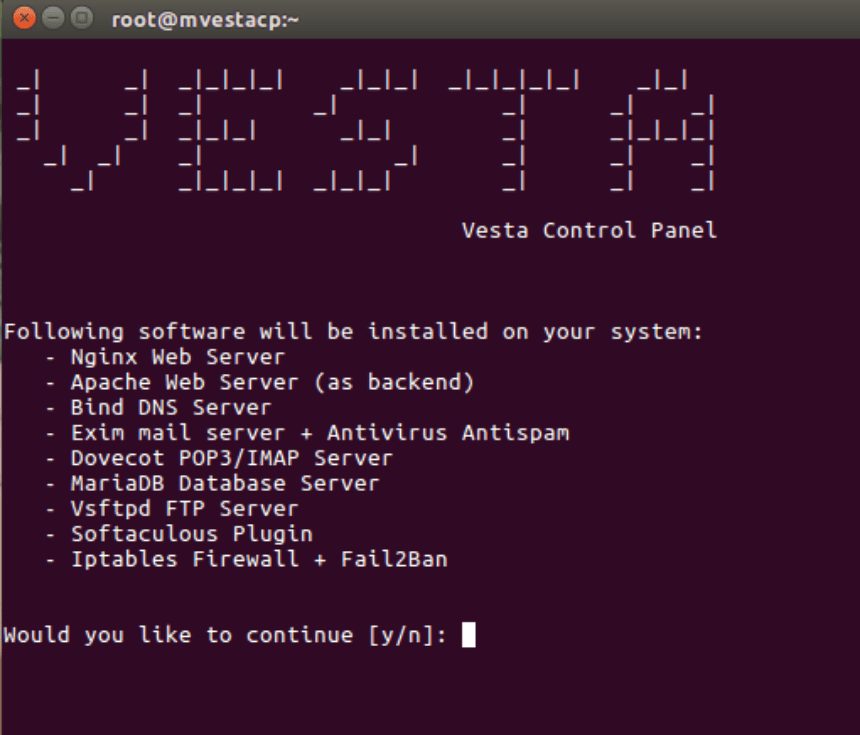
Tras el resumen se te preguntará si quieres seguir adelante y tras introducir “Y” comenzará la instalación, ahora solo debes esperar a que termine de instalarse (unos 15 minutos aproximadamente en función de los recursos de tu servidor)
Una vez finalice la instalación de VestaCP, el sistema te mostrará la URL, el login y la contraseña que debes utilizar para acceder al panel de control.
Estos datos por defecto se pueden cambiar a posteriori mediante la interfaz web del propio panel de control.
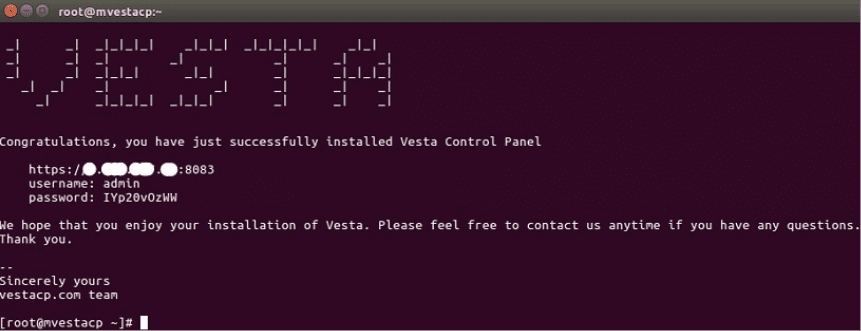
Para acceder a tu panel VestaCP introduce los datos predeterminados en el navegador en el que nos aparecerá una pantalla de autentificación como esta
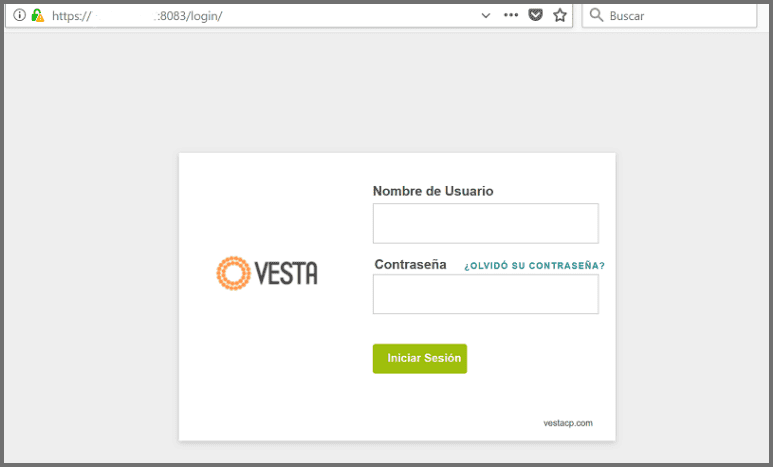
La primera vez que accedas, tu navegador te informará de que el sitio web posee un certificado no válido por ser autofirmado y que deberás aceptar para poder continuar.
Una vez introduzcas los datos podrás entrar al panel VestaCP.
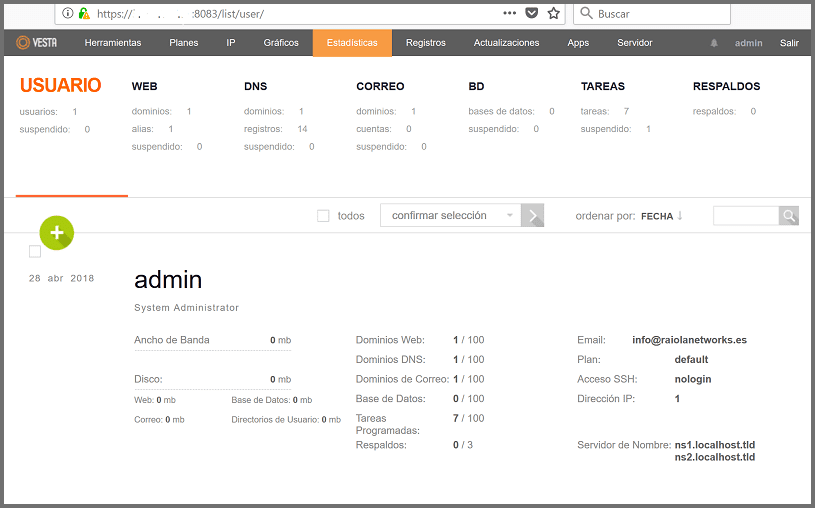
Desde este panel tenemos todas las opciones de configuración de las que dispone VestaCP para que puedas adaptar el panel de control a las necesidades de tu web.